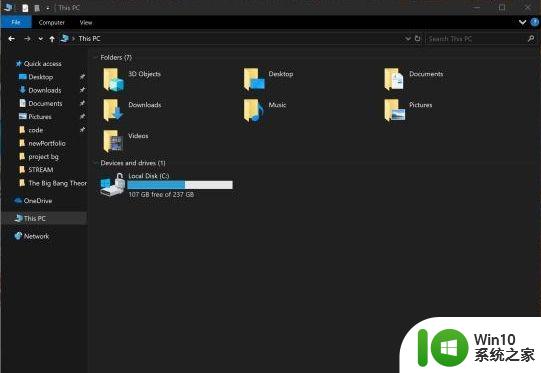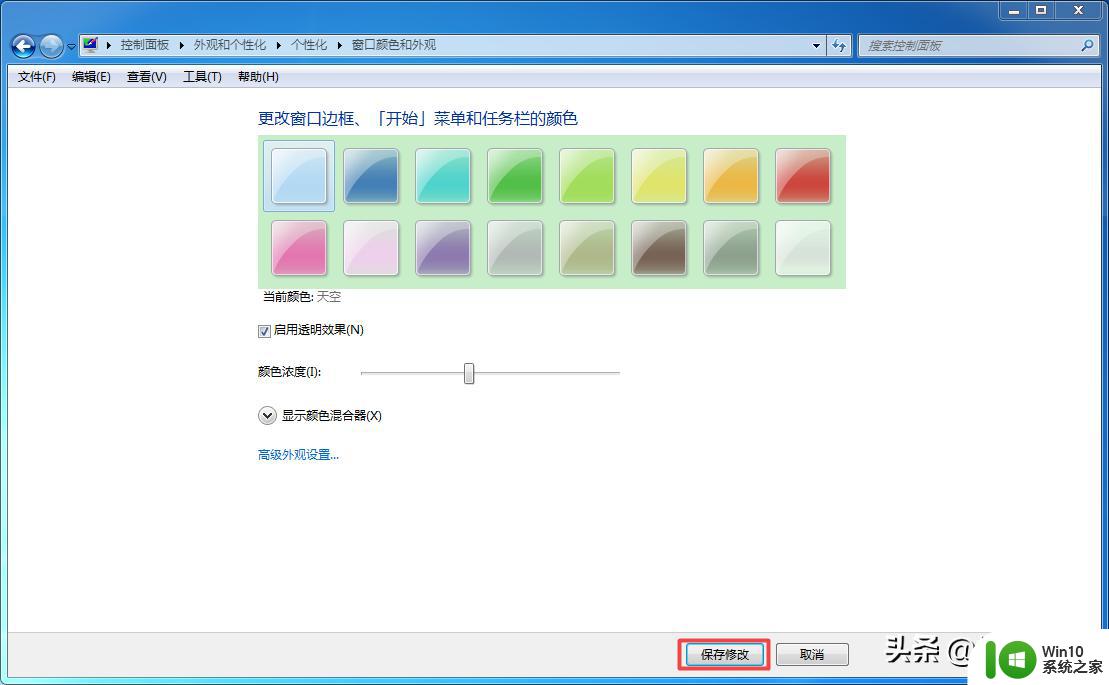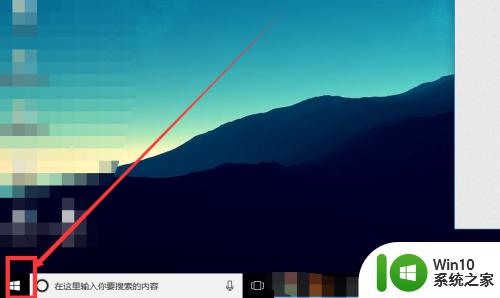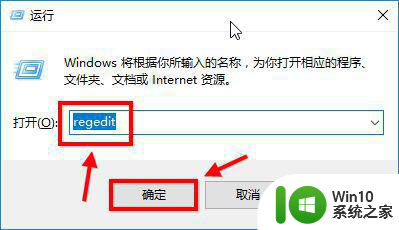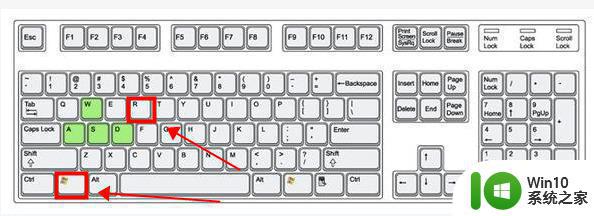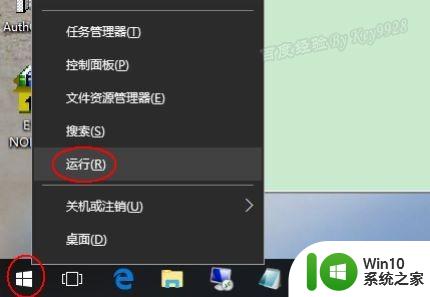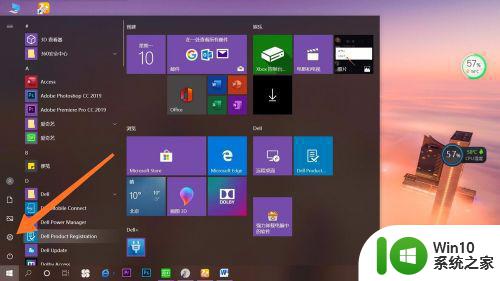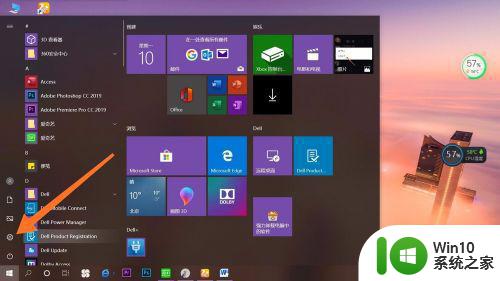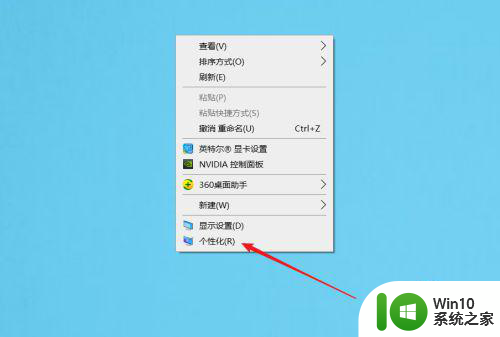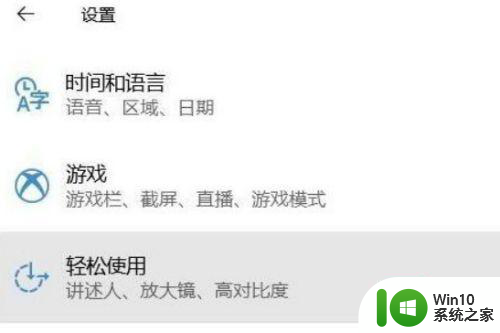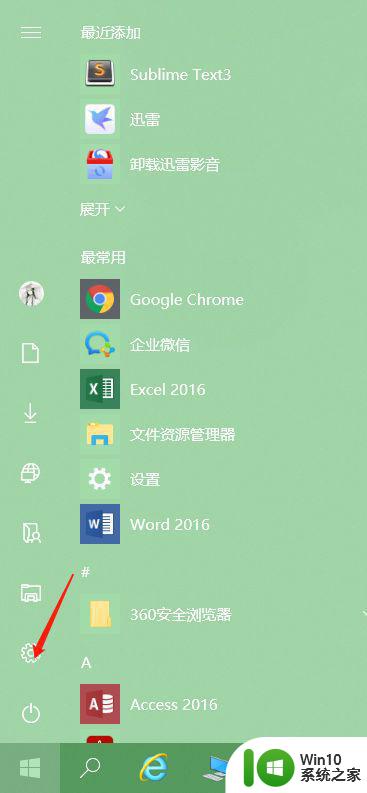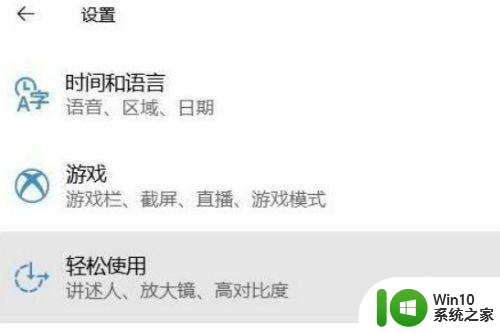win10如何设置深色模式 怎么设置win10深色模式
更新时间:2023-11-09 14:05:17作者:zheng
有些用户想要在win10电脑上设置深色模式,方便在黑暗环境中使用,但是不知道具体的设置方法,今天小编给大家带来win10如何设置深色模式,有遇到这个问题的朋友,跟着小编一起来操作吧。
具体方法:
1.Windows 10 系统自带有深色主题,若我们需要开启深色模式。可以右键桌面,选择【个性化】。
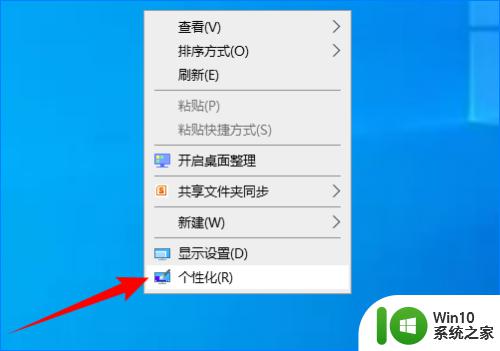
2.在打开的“设置-个性化”页面中选择左侧的【颜色】,然后在“选择颜色”下拉框中选择【深色】。
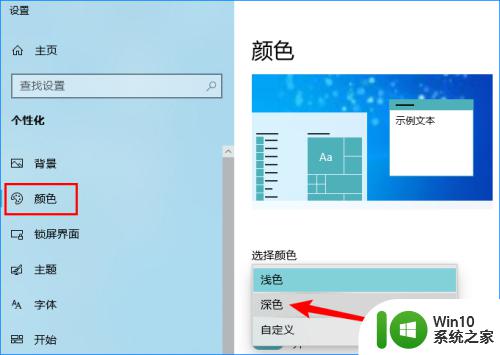
3.此时就开启了Win10深色模式,设置页面、文件资源管理器、开始菜单、任务栏、系统右键菜单等就会变成黑色。如下图所示:
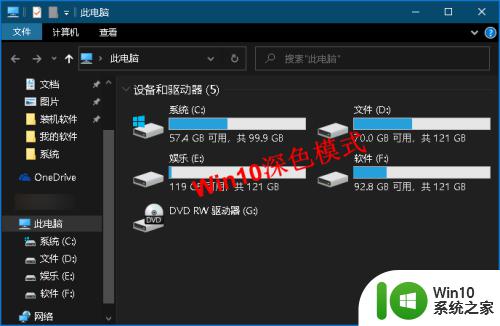
以上就是win10如何设置深色模式的全部内容,有遇到这种情况的用户可以按照小编的方法来进行解决,希望能够帮助到大家。